

如何正确安装HP MSA 2040 SAN
电子说
描述
步骤1:验证材料并查看SAN概述
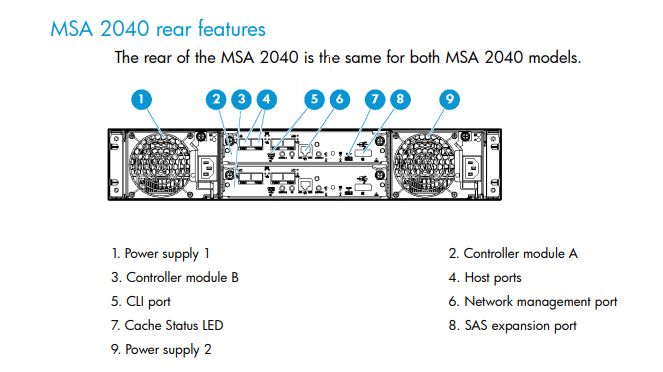
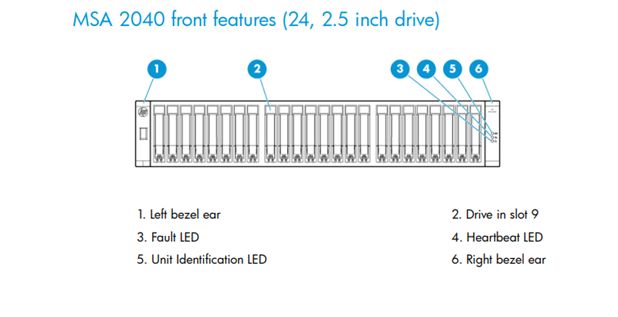
找到必需的物品:
MSA 2040将随附以下物品 :。
•机架安装套件
•Mini-USB CLI电缆
•PDU电源线
本教程所需的物品:
•SFF HP Enterprise HDs
•螺丝刀(菲利普斯)
•带有10GB SFP适配器的交换机(正在使用Cisco XXXX)
•用于连接到主机的电缆
•PDU电源线
•用于连接到远程管理主机的RJ-45以太网电缆
•LC-用于将SAN连接到交换机的LC光纤电缆
•从工作站到MSA 2040的访问(以访问SMU并验证主机连接)
步骤2:安装向HP购买的MSA
说明随HP一起提供。如果您使用的是非OEM安装套件,请使用制造商的网站以获取安装说明。如果需要,下面是指向OEM安装说明的链接。
https://h50146.www5.hpe.com/lib/products/storage/m 。..
第3步:安装2.5英寸硬盘
将硬盘驱动器安装到MSA中:
1。向下推两个卡舌,从MSA中卸下驱动器托架挡片。
2从包装中卸下SFF OEM硬盘驱动器
3.卸下驱动器后,推入表面上的红色按钮以弹出驱动器选项卡
4.将硬盘驱动器的卡舌扩展到MSA
5的开放插槽中,然后将其推入以将硬盘驱动器固定到驱动器托架插槽中
步骤4:连接MSA 2040进行远程管理
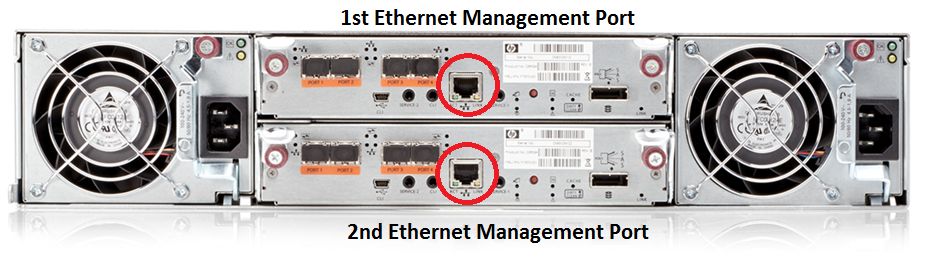
远程管理主机直接管理
1.将RJ-45以太网电缆连接到MSA 2040控制器的每个管理端口,并连接到管理主机可以访问的交换机(最好在同一子网上)。
步骤5:在MSA上安装SFP端口nd开关(仅图像显示开关)
1。从包装
2中卸下SFP适配器。按下锁定卡舌,将适配器安装到交换机和MSA中。结果3。正确插入后,您应该会感觉到有喀哒声,并且连接应该紧密。结果4。根据您的环境,您可能不会使用MSA上的全部8个端口。
步骤6:将MSA 2040连接到网络交换机
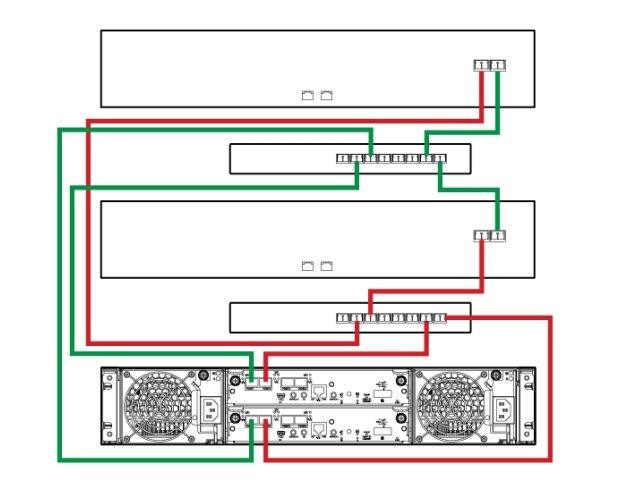
下图说明了如何连接MSA 2040 FC到两个交换机。
MSA 2040支持直接主机连接,并且支持交换机连接环境。我将演示一个交换机连接的环境。
1。将电缆从MSA 2040连接到交换机端口。
2。将MSA控制器A端口和相应的MSA控制器B端口连接到一个交换机,然后将第二个MSA控制器A端口和相应的MSA控制器B端口连接到单独的交换机
步骤7:连接交流电源线电源

按以下顺序为设备供电:
1。使用交流电源线连接第一和第二电源(我建议使用由UPS控制的电源)
2。将MSA 2040中的每个电源模块连接到机架中的电源。 MSA 2040自动启动(它没有电源开关)。3。观察MSA 2040前后面板和所有扩展驱动器机箱上的LED,并确认没有LED呈琥珀色。
步骤8:验证与MSA的连通性
您可以在DHCP作用域中使用其MAC地址找到MSA的IP地址。
如果所有步骤均正确执行,您将能够使用其IP地址通过HTTP连接到MSA。
-
ubuntu上交叉编译rp20402024-08-27 1545
-
如何有效评估SAN网络延迟(latency)?2013-01-07 2069
-
ProMicro-RP2040印刷电路板资料分享2022-06-22 1550
-
什么是SAN2010-01-09 2049
-
san_san是什么意思2011-12-13 3428
-
HP P2000 G3 FC MSA System 用户指南2016-12-16 1443
-
HP点位图工具安装程序下载2021-07-16 2181
-
HP MSA存储vxfs文件系统数据恢复案例2023-04-26 1363
-
SAN与NAS是什么 SAN和NAS区别2023-07-19 796
-
HP刀片服务器和HP MSA 16GFC存储评估2023-08-29 597
-
评估报告:HP刀片服务器和HP MSA 16GFC存储评估2023-08-30 387
-
如何正确安装滚珠螺杆螺母?2023-09-18 1737
-
如何正确安装EMI磁环?2023-09-20 2571
-
小型流量计正确安装方法2023-12-19 1694
-
SOD123HP电源塑料表面安装封装2025-02-13 210
全部0条评论

快来发表一下你的评论吧 !

